
8 Roberta – Wear Pink – Inge-Lore’s Tutoriale
Wear Pink
Inge-Lore 19.12.2020
.
.
.
.
 Obrigada por Roberta sua permissão.
Obrigada por Roberta sua permissão.
Das Copyright des original Tutorials liegt alleine bei Roberta,
das Copyright der deutschen Übersetzung liegt alleine bei mir,Inge-Lore.
Es ist nicht erlaubt,mein Tutorial zu kopieren oder auf
anderen Seiten zum download anzubieten.
Mein Material habe ich aus diversen Tubengruppen.
Das Copyright des Materials liegt alleine beim jeweiligen Künstler.
Sollte ich ein Copyright verletzt haben,sendet mir bitte eine E-Mail.
Ich danke allen Tubern für das schöne Material,
ohne das es solche schönen Bilder gar nicht geben würde.
Ich habe das Tutorial mit PSP 2020 Ultimate gebastelt,aber es sollte auch mit allen anderen Varianten zu basteln gehen.
*****************************************************
Hier werden meine Tutoriale getestet
Alien Skin Eye Candy 5 Impact – Glass
MuRa’s Meister–Perspective Tiling
****************************************************
Weil man bei den neuen PSP Versionen nicht mehr so einfach spiegeln kann,
Mach es dir auch einfach und installiere dir die Skripte !!
****************************************
andernfalls schreibe ich es dazu.
****************************************
Das Originaltutorial
.
.
.
Punkt 1
Such dir aus deinen Tuben eine helle und dunkle Farbe.
Öffne ein neues Blatt 900 x 600 Px–mit der dunklen Farbe füllen.
Neue Ebene–mit der hellen Farbe füllen
Ebenen–Maskenebene aus Bild
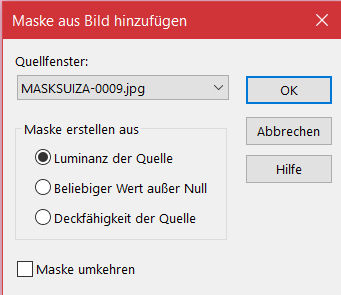
Kanteneffekte–nachzeichnen
zusammenfassen–Gruppe zusammenfassen
Ebene duplizieren–2x nach unten zusammenfassen
Punkt 2
Geh auf Raster 1–aktiviere das Auswahlwerkzeug Punkt zu Punkt
wähle den linken Teil der Ebene aus

in Ebene umwandeln
Textureffekte–Flechten
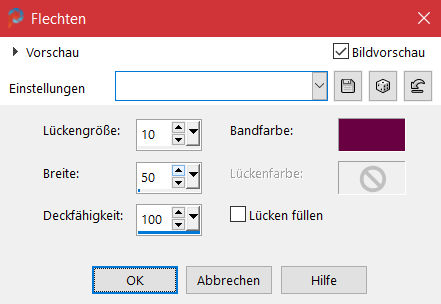
Auswahl aufheben–Schlagschatten 0/0/60/25
Ebene duplizieren–vertikal spiegeln–nach unten zusammenfassen
Punkt 3
Stelle die Ebene kurz unsichtbar und geh auf die unterste Ebene
Reflexionseffekte–Spiegelrotation
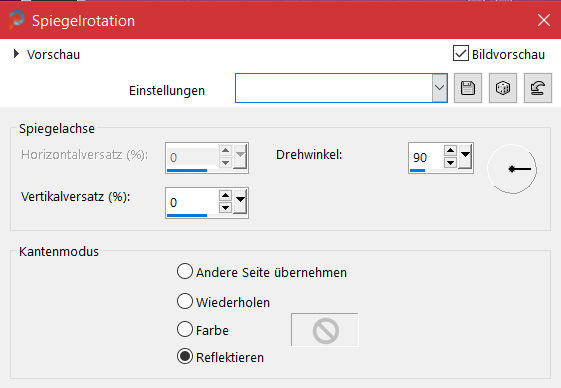
drücke auf Taste K und stelle das Lineal an
schiebe die Ebene nach rechts bis 289 Px

Ebene duplizieren–vertikal spiegeln
Benutzerdefinierte Auswahl
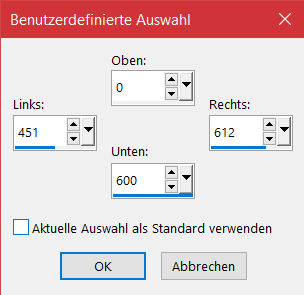
Löschtaste–Auswahl aufheben–nach unten zusammenfassen
Punkt 4
Wähle mit dem Auswahlwerkzeug Punkt zu Punkt das Dreieck aus

in Ebene umwandeln
Plugins–Alien Skin Eye Candy 5 Impact – Glass / Clear
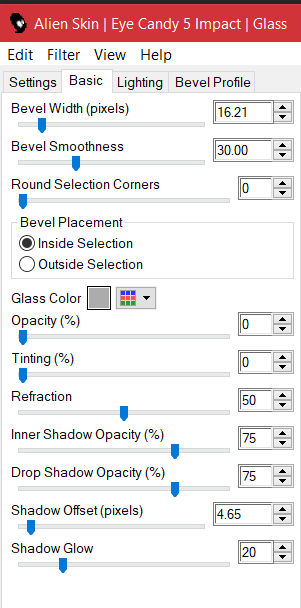
Auswahl aufheben–duplizieren
horizontal spiegeln–nach unten zusammenfassen
kopiere deine Hintergrundtube–einfügen auf dein Bild
passe die Größe an–scharfzeichnen
Punkt 5
Schiebe die Ebene nach links oder rechts mittig
duplizieren–vertikal spiegeln–nach unten zusammenfassen
neue Ebene–mit der dunklen Farbe füllen
Textureffekte–Flechten wdh.
Plugins–MuRa’s Meister–Perspective Tiling
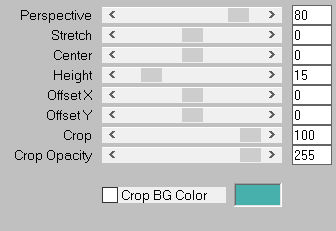
aktiviere den Zauberstab–Randschärfe 15
Punkt 6
Klicke in den oberen Teil der Ebene
drücke 5x die Löschtaste–Auswahl aufheben
Schlagschatten wdh.
neue Ebene–mit weiß füllen
Ebene–Maskenebene aus Bild

Kanteneffekte–nachzeichnen
zusammenfassen–Gruppe zusammenfassen
Punkt 7
Reflexionseffekte–Spiegelrotation

Bildeffekte–Nahtloses Kacheln Seite an Seite
Mischmodus Luminanz (V)
geh auf Raster 1–wähle diesen Teil aus

in Ebene umwandeln–Auswahl aufheben
duplizieren–vertikal spiegeln–Ebene nach oben schieben
Deckkraft 60%
Punkt 8
Geh auf die Umgewandelte Auswahl
sichtbar stellen–Ebene an 2.Stelle von unten schieben

geh auf die oberste Ebene
kopiere *Deco_Wear_Pink*–einfügen auf dein Bild
mit Taste K einstellen auf 402 / 6
Schlagschatten wdh.
Punkt 9
Ebenen zusammenfassen–kopieren
Rand hinzufügen–2 Px helle Farbe
Rand hinzufügen–2 Px dunkle Farbe
Rand hinzufügen–2 Px helle Farbe
Auswahl alles
Rand hinzufügen–50 Px weiß
Punkt 10
Auswahl umkehren–einfügen in die Auswahl
Einstellen–Unschärfe–Bewegungsunschärfe 2x anwenden

Einstellen–Bildrauschen hinzufügen/entfernen–Bildrauschen hinzufügen

Plugins–AAA Frames–Foto Frame

Auswahl umkehren
Schlagschatten wdh.
Auswahl aufheben
Punkt 11
Kopiere deine Personentube–einfügen auf dein Bild
passe die Größe an–scharfzeichnen
Schlagschatten wdh.
kopiere *PDS_StB- ribbon1*–einfügen auf dein Bild
verkleinern auf 45%–scharfzeichnen
mit Taste K einstellen auf 8 / 5
Schlagschatten 0/0/60/25
Punkt 12
Kopiere den Text–einfügen auf dein Bild
Schlagschatten 2/2/100/10
Rand hinzufügen–1 Px dunkle Farbe
verkleinere dein Bild auf 950 Px Breite
evtl. scharfzeichnen
setz dein WZ und das Copyright aufs Bild
zusammenfassen und als jpg speichern.










